Page 65 of 139

Navigering65
Velg den ønskede spesialdestinasjo‐
nen. Detaljvisningen av destinasjon
åpnes.
Velg skjermtasten Kjør.
Finn en detaljert beskrivelse av hvor‐
dan du legger inn en destinasjon
3 68.
Kartvisning
Oversikt
Velg skjermtasten MENY i alternativ‐
linjen, og velg deretter listeelementet
Kartvisning for å se den tilhørende
undermenyen.
Velg ønsket kartvisning ( 3D visning,
Vises pekende oppover , Pekende
mot nord ).
Audioinformasjon
Hvis Lydinformasjon er aktivert, vises
skjermtastene for lydbetjening i alter‐
nativlinjen i kartvisningen.
Velg skjermtasten MENY i alternativ‐
linjen, og velg deretter listeelementet Kartvisning for å se den tilhørende
undermenyen.
Sett Lydinformasjon til På eller Av.Skjermmodus
Velg skjermtasten MENY i alternativ‐
linjen, og velg deretter listeelementet
Kartvisning for å se den tilhørende
undermenyen.
Velg Dag / natt modus for å se den
tilhørende undermenyen.
Aktiver Dag eller Natt avhengig av
lysforholdene ute.
Aktiver menyelementet Auto hvis du
vil at skjermen skal justeres automa‐
tisk.
Ikoner for spesialdestinasjoner
Velg skjermtasten MENY i alternativ‐
linjen, og velg deretter listeelementet
Display "POIs" ikon for å se den tilhø‐
rende undermenyen.
Hvis POI ikoner er aktivert, blir spesi‐
aldestinasjoner i området rundt den
aktuelle posisjonen eller langs ruten
vist på kartet.
Sett POI ikoner til På eller Av.
Hvis POI ikoner er satt til På, velger
du hvilke spesialdestinasjonskatego‐ rier du ønsker å vise.Velg Slett alt for å fjerne avmerkingen
for alle kategorier.
Navigasjonsdatastyring
Velg skjermtasten MENY i alternativ‐
linjen, og velg deretter listeelementet Personlig data .
Det blir vist en liste over de forskjellige datalagringsstedene i navigasjons‐
programmet.
Kontaktliste
Velg Adressebok for å se den tilhø‐
rende undermenyen.Slette alle oppføringer
Velg listeelementet Slett alle
innføringer for å slette alle oppførin‐
gene i kontaktlisten. Det blir gitt en
melding.
Bekreft meldingen for å slette hele
kontaktlisten.Redigere kontaktlisten
Velg Rediger adressebok for å vise
kontaktlisten.
Se 3 31 for en detaljert beskrivelse av
hvordan du redigerer kontaktlisten.
Page 66 of 139

66Navigering
Liste over nylige destinasjoner
Velg Nylige destinasjoner for å se den
tilhørende undermenyen.Slette alle destinasjoner
Velg listeelementet Slett alle
destinasjoner for å slette alle oppfør‐
ingene i listen over nylige destinasjo‐
ner. Det blir gitt en melding.
Bekreft meldingen for å slette hele lis‐ ten over nylige destinasjoner.Slette individuelle destinasjoner
Velg Slett individuelle destinasjoner
for å vise listen over nylige destina‐
sjoner.
Velg ikonet ─ ved siden av destina‐
sjonen du vil slette. Det blir gitt en
melding.
Bekreft meldingen for å slette desti‐
nasjonen.
Nedlastede spesialdestinasjoner
Velg Mine POIs for å se den tilhø‐
rende undermenyen.
Spesialdestinasjoner som tidligere
har blitt lastet ned til systemet, kan
slettes. De øvrige spesialdestinasjo‐
nene forblir i systemet.
Slette alle nedlastede spesialdestina‐ sjoner
Velg listeelementet Slett alle Mine
spesialmål for å slette alle oppførin‐
gene i kontaktlisten. Det blir gitt en
melding.
Bekreft meldingen for å slette hele lis‐
ten over spesialdestinasjoner.Slette kategorier
Velg Slett individuelle kategorier for å
vise en liste over spesialdestinasjons‐
kategorier.
Velg ikonet ─ ved siden av kategorien
du vil slette. Det blir gitt en melding.
Bekreft meldingen for å slette katego‐
rien.
Laste opp destinasjonsdata til en
USB-enhet
Du kan lagre kontaktlisten og tidligere nedlastede spesialdestinasjoner (se
«Opprette og laste ned brukerdefi‐
nerte spesialdestinasjoner») på en
USB-enhet for senere bruk (f.eks. i en annen bil):
Velg Last opp lagrede steder .
Kontaktlisten og spesialdestinasjons‐
dataene lagres i mappen F:\myCon‐ tacts eller F:\myPOIs («F:\» er rot‐
mappen) på den tilkoblede USB-en‐
heten.
Les dette
Denne funksjonen kan kun utføres hvis det er koblet til en USB-enhet
med tilstrekkelig lagringsplass.
Laste ned kontaktdata Kontaktlisten i bilen kan utveksles
med infotainmentsystemene i andre
biler:
Se «Laste opp navigasjonsdata til en
USB-enhet» ovenfor for mer informa‐
sjon om hvordan du laster opp data til en USB-enhet.
Koble USB-enheten til infotainment‐
systemet i en annen bil 3 53.
Du blir bedt om å bekrefte nedlastin‐
gen.
Etter at du har bekreftet, blir kontakt‐
dataene lastet ned til infotainment‐ systemet.
De nedlastede kontaktene kan deret‐ ter velges via KONTAKTER-menyen
3 31.
Page 67 of 139

Navigering67
Opprette og laste nedbrukerdefinerte
spesialdestinasjoner
(Mine POIs)
I tillegg til de forhåndsdefinerte spe‐
sialdestinasjonene som allerede er
lagret i infotainmentsystemet, kan du
opprette brukerdefinerte spesialdes‐
tinasjoner etter behov. Etter at slike
interessepunkter er opprettet, kan de
lastes ned til Infotainment.
Du må angi GPS-koordinatene
(lengde- og breddegradsverdier) og
velge et beskrivende navn for hver
spesialdestinasjon.
Etter at du har lastet ned spesialde‐
stinasjonsdataene i infotainmentsys‐
temet, vises de respektive spesialde‐ stinasjonene som velgbare destina‐
sjoner i menyen Mine POIs. Se
«Velge spesialdestinasjon» i kapitlet
«Angi destinasjon» 3 68.Opprette en tekstfil med
spesialdestinasjonsdata
Opprett en tekstfil ( f.eks. ved hjelp av
et enkelt tekstredigeringsprogram), gi den navn og bruk filutvidelsen .poi.
F.eks. «Mikael.poi».
Legg inn spesialdestinasjonsdataene
i tekstfilen i følgende format:
Lengdegrad, breddegrad, «Navn på
spesialdestinasjon»,
«Tilleggsinformasjon»,
«Telefonnummer»
Eksempel: 7.0350000, 50.6318040,
«Mikaels adresse», «Oslo –
Kirkeveien 6», «02379234567» . Se
bildet ovenfor.
GPS-koordinatene må legges inn i
desimalgrader, og kan hentes f.eks.
fra et topografisk kart.
Du velger selv om du vil angi tilleggs‐ informasjon og telefonnummer.
Strengene for navn og tilleggsinfor‐
masjon om spesialdestinasjonen kan
ikke være lenger enn 60 tegn hver.
Strengen for telefonnummer kan be‐
stå av maks. 30 tegn.
Spesialdestinasjonsdata for hver de‐
stinasjonsadresse må legges inn på
en egen enkelt linje, se bildet ovenfor.
Lagre spesialdestinasjonsdataene på
en USB-stasjon
I rotkatalogen på en USB-stasjon:
opprett en mappe kalt " myPOIs",
f.eks. "F:\myPOIs" der "F:\" er rotka‐
talogen.
Lagre tekstfilen med spesialdestina‐
sjonene (f.eks. «F:\myPOIs\Mi‐
kael.poi») i mappen "myPOIs".
Page 68 of 139

68Navigering
Les dette
I mappen «myPOIs» kan det alter‐
nativt opprettes undermapper for lagring av flere spesialdestinasjons‐
filer.
Importere spesialdestinasjonsdata til infotainmentsystemet
Koble USB-enheten med de bruker‐
definerte spesialdestinasjonsda‐
taene til USB-kontakten 3 53 i info‐
tainmentsystemet.
Du blir bedt om å bekrefte nedlastin‐
gen.
Etter at du har bekreftet, blir spesial‐
destinasjonsdataene lastet ned til
infotainmentsystemet.
De nedlastede spesialdestinasjo‐ nene kan deretter velges som desti‐
nasjoner via menyen Mine POIs. Se
«Velge spesialdestinasjon» i kapitlet
«Angi destinasjon» 3 68.
Angi destinasjon Navigasjonsprogrammet gir deg mu‐
lighet til å angi ønsket destinasjon for ruteveiledning på flere måter.Trykk på ; og velg NAV-ikonet for å
vise navigasjonskartet.
Legge inn en adresse ved hjelp av tastaturet Velg DEST. -skjermtasten i alternativ‐
linjen, og velg deretter ADRESSE-fa‐
nen.
Du kan angi adresse, veikryss eller
gatenavn.
Finn landsspesifikk informasjon om
rekkefølgen som de enkelte delene
av destinasjonsadressene skal leg‐
ges inn i 3 60.
Les dette
Hvis informasjonen legges inn i en
annen rekkefølge enn den som er
spesifisert for det respektive landet, er det ikke sikkert at systemet finner
ønsket destinasjon.
Skriv inn ønsket adresse.
Se 3 24 for en detaljert beskrivelse av
tastaturene.
Bekreft inntastingen ved å velge
Kjør -skjermtasten øverst til venstre
på skjermen.
Hvis flere destinasjoner samsvarer
med den inntastede informasjonen,
vises disse. Velg ønsket adresse.
Detaljvisningen av destinasjon åp‐ nes.
Page 69 of 139
Navigering69
Velg skjermtasten Kjør for å starte ru‐
teveiledningen.
Velge en adresse i listen over
nylige destinasjoner
Velg DEST. -skjermtasten i alternativ‐
linjen, og velg deretter NYLIG-fanen.
Det kommer opp en liste over alle de‐
stinasjonene du har angitt nylig.Velg en av oppføringene. Detaljvis‐
ningen av destinasjon åpnes.
Velg skjermtasten Kjør for å starte ru‐
teveiledningen.
Velge en adresse i kontaktlistenVelg DEST. -skjermtasten i alternativ‐
linjen, og velg deretter KONTAKTER-
fanen. Kontaktlisten vises.Hurtigikon
Hvis kontakten kun er lagret med én adresse, vises et hurtigikon ved siden av den respektive oppføringen i kon‐
taktlisten.
Velg skjermtasten y for å åpne detalj‐
visningen for destinasjoner direkte.
Velg skjermtasten Kjør for å starte ru‐
teveiledningen.
Detaljvisning for kontakter
Hvis kontakten er lagret med flere
adresser, velger du ønsket kontak‐
toppføring. Detaljvisningen for kon‐
takter åpnes.
Page 70 of 139

70Navigering
Velg en av adressene som er lagret
for kontakten. Detaljvisningen av des‐ tinasjon åpnes.
Velg skjermtasten Kjør for å starte ru‐
teveiledningen.
Velge en spesialdestinasjon
En spesialdestinasjon (POI) er et
spesifikt sted som kan være av gene‐
rell interesse. F.eks. en bensinsta‐
sjon, parkeringsplass eller restaurant.
Dataene som er lagret i navigasjons‐
systemet, inneholder et stort antall
forhåndsdefinerte spesialdestina‐
sjoner som blir vist på kartet (hvis ak‐ tivert 3 62).
Du kan også lagre individuelle spesi‐
aldestinasjoner i systemet – se «Opp‐ rette og laste ned brukerdefinerte
spesialdestinasjoner» i kapitlet
«Bruk» 3 62. Disse spesialdestina‐
sjonene blir vist under Mine POIs i ka‐
tegorilisten.
Hvis du ønsker ruteveiledning til en
spesialdestinasjon, velger du DEST.-
skjermtasten i alternativlinjen, og vel‐ger deretter POIS-fanen. Det blir vist
en liste over hovedkategoriene av
spesialdestinasjoner.Angi søkested
Les dette
Søkeposisjonen angis ut fra den
valgte kartdelen. Hvis du navigerer i
kartet, zoomer inn/ut eller starter ru‐ teveiledning, tilpasses spesialdesti‐
nasjonene i listen automatisk.
Velg skjermtasten Søk nær på kartet
for å angi et generelt søkested.
Det blir vist en liste over mulige søke‐
steder. Hvis aktiv ruteveiledning på‐
går, får du flere alternativer å velge
mellom.
Velg ønsket alternativ.Søke etter spesialdestinasjoner ut fra kategorier
Velg en av hovedkategoriene i listen.
Det blir vist en liste over underkate‐
gorier.
Velg menyelementet Vis alle for å
vise alle de tilgjengelige spesialdesti‐
nasjonene i den respektive hovedka‐
tegorien. Bla gjennom og velg ønsket spesialdestinasjon i listen.Velg en underkategori for å vise alle
spesialdestinasjonene den omfatter.
Bla gjennom og velg ønsket spesial‐
destinasjon i listen.
Detaljvisningen av destinasjon åp‐
nes.Søke etter spesialdestinasjoner ved
hjelp av tastaturet
Hvis du vil søke etter en bestemt spe‐ sialdestinasjon, en kategori eller et
spesifikt sted, velger du menyele‐
mentet Søk i hoved- eller underkate‐
gorilistene for spesialdestinasjoner.
Det blir vist et tastatur.
Page 71 of 139

Navigering71
Legg inn ønsket navn, kategori eller
sted. Se 3 24 for en detaljert beskri‐
velse av tastaturene.
Velg skjermtasten Kjør for å bekrefte
inntastingen. Detaljvisningen av des‐ tinasjon åpnes.
Velg skjermtasten Kjør for å starte ru‐
teveiledningen.
Velge en adresse på kartet
Berør ønsket sted på kartet. Kartet
sentreres rundt denne posisjonen.
Det røde symbolet v vises på den
respektive plasseringen, og den tilhø‐
rende adressen angis på etiketten.Berør etiketten. Detaljvisningen av
destinasjon åpnes.
Velg skjermtasten Kjør for å starte ru‐
teveiledningen.
Opprette en veipunktreise Et veipunkt er en mellomdestinasjon
som tas med i beregningen av ruten
frem til sluttdestinasjonen. For å opp‐
rette en veipunktreise kan du legge til
ett eller flere veipunkt.
Angi eller velg sluttdestinasjon for vei‐
punktreisen, og start ruteveiledning.
Velg skjermtasten DEST. i alternativ‐
linjen i kartvisningen mens ruteveiled‐ ning pågår.
Alternativt kan du åpne ruteveiled‐
ningsmenyen ( 3 72) ved å berøre
pilsymbolet som angir neste sving på
høyre side av skjermen. Velg skjerm‐
tasten DEST. i alternativlinjen i rute‐
veiledningsmenyen.
Angi eller velge en ny adresse.
Det blir gitt en melding.
Velg skjermtasten Legg til som
veipunkt . Ruten beregnes på nytt, og
den nye destinasjonen legges til som veipunkt på den aktuelle ruten.
Les dette
Hvis det legges til et veipunkt på ru‐
ten, lagres ruten automatisk i kon‐
taktlisten i mappen Lagrede reiser.
Reiseruten legges opp ut fra sluttde‐ stinasjonen.
Se 3 72 for en detaljert beskrivelse
av hvordan du redigerer en veipunk‐
treise.
Page 72 of 139

72Navigering
Ringe til en destinasjonEtter at du har angitt en destinasjon,
åpnes detaljvisningen for destinasjo‐
ner. Dette skjer før ruteveiledningen
starter.
Velg Ring-skjermtasten for å ringe til
stedet du har valgt.
Les dette
Skjermtasten Ring er kun tilgjengelig
hvis det er lagret et telefonnummer for den respektive plasseringen.
Lagre destinasjoner
Kontaktoppføringer
Etter at du har angitt en destinasjon,
åpnes detaljvisningen for destinasjo‐
ner. Dette skjer før ruteveiledningen
starter.
Velg Lag.-skjermtasten for å lagre
den aktuelle destinasjonen i kontakt‐
listen. Se 3 31 for en detaljert beskri‐
velse av hvordan du lagrer adresser i
kontaktlisten.
Les dette
Lag. -skjermtasten er kun tilgjengelig
hvis adressen ikke allerede er lagret i systemet.Favoritt
Favoritter kan lagres fra nesten alle skjermvisningene. Se 3 27 for en de‐
taljert beskrivelse av hvordan du la‐
grer favorittdestinasjoner.
Veivisning
Generell informasjon
Navigasjonssystemet gir ruteveiled‐
ning gjennom visuelle instruksjoner
og muntlige meldinger (taleveiled‐
ning).
Visuelle instruksjoner
Visuelle instruksjoner blir vist på
skjermen.
Muntlige navigasjonsmeldinger
I de muntlige navigasjonsmeldingene
får du beskjed om hvilken retning du
skal velge i et kryss.
Se «Innstillinger for talenavigering»
under hvis du vil vite mer om hvordan du aktiverer taleveiledning og stiller
inn lydstyrken.
Starte og avbryte ruteveiledning Starte ruteveiledning
Start ruteveiledning til en ny destina‐
sjon ved å velge skjermtasten Kjør i
detaljvisningen for destinasjon.
 1
1 2
2 3
3 4
4 5
5 6
6 7
7 8
8 9
9 10
10 11
11 12
12 13
13 14
14 15
15 16
16 17
17 18
18 19
19 20
20 21
21 22
22 23
23 24
24 25
25 26
26 27
27 28
28 29
29 30
30 31
31 32
32 33
33 34
34 35
35 36
36 37
37 38
38 39
39 40
40 41
41 42
42 43
43 44
44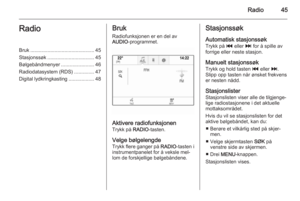 45
45 46
46 47
47 48
48 49
49 50
50 51
51 52
52 53
53 54
54 55
55 56
56 57
57 58
58 59
59 60
60 61
61 62
62 63
63 64
64 65
65 66
66 67
67 68
68 69
69 70
70 71
71 72
72 73
73 74
74 75
75 76
76 77
77 78
78 79
79 80
80 81
81 82
82 83
83 84
84 85
85 86
86 87
87 88
88 89
89 90
90 91
91 92
92 93
93 94
94 95
95 96
96 97
97 98
98 99
99 100
100 101
101 102
102 103
103 104
104 105
105 106
106 107
107 108
108 109
109 110
110 111
111 112
112 113
113 114
114 115
115 116
116 117
117 118
118 119
119 120
120 121
121 122
122 123
123 124
124 125
125 126
126 127
127 128
128 129
129 130
130 131
131 132
132 133
133 134
134 135
135 136
136 137
137 138
138






